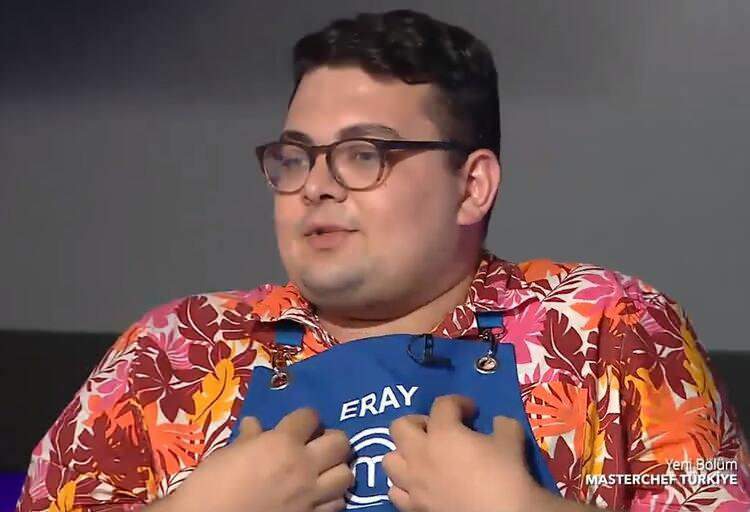So wählen Sie aus, welche OneDrive-Ordner in Fenster 10 synchronisiert werden sollen
Microsoft Windows 10 / / March 17, 2020
Es ist eine großartige Funktion, von praktisch überall auf alle Ihre Dateien zugreifen zu können. Sie müssen jedoch nicht alles von OneDrive mit Ihrem PC-Standort synchronisieren.
OneDrive ist der Cloud-Speicherdienst von Microsoft, der mit Ihrem Microsoft-Konto geliefert wird. Sie können damit nicht nur Ihre Dateien auf mehreren Windows 10-Geräten synchronisieren, sondern auch auf anderen Plattformen wie OS X, Android und iOS.
Es ist eine großartige Funktion, von praktisch überall auf alle Ihre Dateien zugreifen zu können. Auf Ihrem Windows 10-Haupt-PC müssen Sie jedoch nicht alles lokal von OneDrive synchronisieren. Hier sehen Sie, wie Sie die Funktion "Selektive Synchronisierung" für OneDrive verwenden und nur die gewünschten Dateien und Ordner synchronisieren.
OneDrive Selective Sync unter Windows 10
Wenn du Aktualisieren Sie Ihren PC von Windows 7 auf Windows 10Sie werden feststellen, dass OneDrive jetzt integriert ist und keine separate Installation der Desktop-App erfordert.
So synchronisieren Sie Ihre OneDrive-Ordner mit Ihren
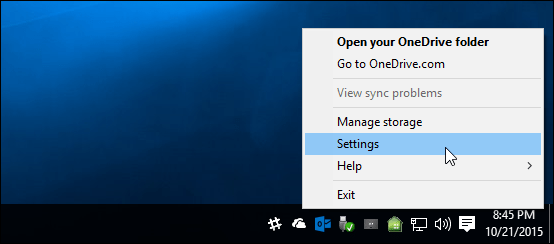
Als nächstes wählen Sie die Ordner auswählen Registerkarte und die Ordner auswählen Taste.
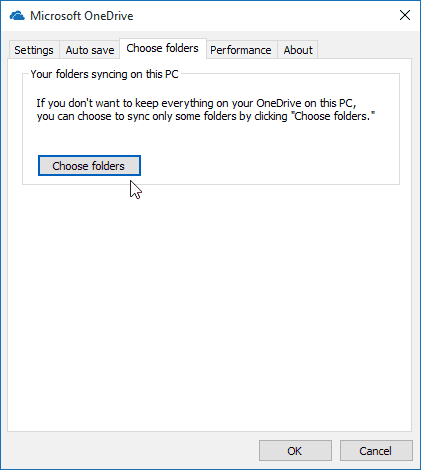
Jetzt können Sie die Ordner auf OneDrive auswählen, die Sie lokal auf Ihrem PC synchronisieren möchten. Die Ordner werden wie im Datei-Explorer aufgelistet, und Sie können Daten in Ordnern auf Unterordner und bestimmte Dateien übertragen.
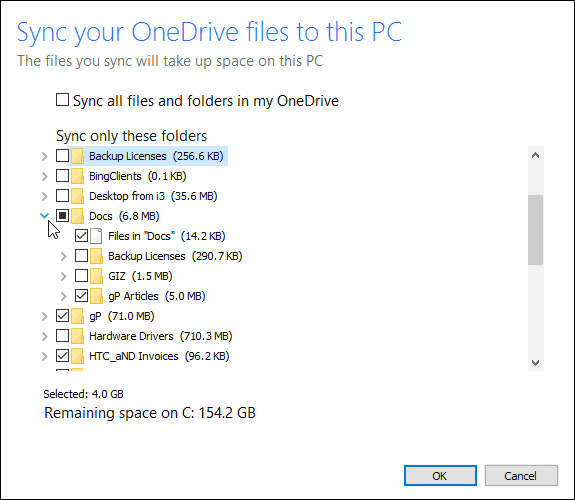
Ich habe viele Daten in OneDrive gespeichert und synchronisiere in meiner Situation Screenshots und Artikelordner in OneDrive mit meinen Geräten. Dadurch kann ich effizient im Home Office und unterwegs arbeiten.
Sie benötigen jedoch nicht unbedingt eine Sammlung großer Mediendateien, um lokal auf Ihrem PC gespeichert zu werden. Vor allem, wenn Sie sich auf einem Laptop oder Tablet mit einer SSD befinden, auf der Speicherplatz ein geschätztes Gut ist. Wie ein Oberfläche 3 mit nur 64 GB Speicherplatz.
Mehr zu OneDrive
Microsoft OneDrive ist mit seinem Speicherplatz viel liberaler als andere Unternehmen wie Dropbox oder Apples iCloud. Nur indem Sie sich für ein anmelden Microsoft-Konto Sie erhalten 15 GB freien Speicherplatz und weitere 30 GB für den Camera Roll-Bonus.
Die modernen Telefone von heute verfügen über erstaunliche Kameras, die unglaubliche Bilder und Videos aufnehmen. Mit dieser Qualität sind jedoch auch große Mediendateien verbunden. Da OneDrive mit iPhone, Android und natürlich Windows Phone funktioniert, können Sie festlegen, dass alle Ihre hochauflösenden Fotos und Videos automatisch direkt darauf gespeichert werden. Wenn Sie wissen, dass Ihre Fotos auf OneDrive gesichert werden, können Sie sie von Ihrem Mobilgerät löschen und Speicherplatz freigeben.
Lesen Sie dazu unseren Artikel: Automatische Sicherung von Fotos auf OneDrive von jedem mobilen Gerät.
Und wenn Sie mehr Speicher kaufen müssen, sind die Preise erheblich gesunken. Wenn Sie Office 365 abonnieren, erhalten Sie im Wesentlichen unbegrenzten Speicherplatz. Wie das geht, haben wir in unserem Artikel beschrieben: Microsoft verdoppelt den kostenlosen OneDrive-Speicher auf 15 GB und mehr.
Der Spaß hört auch bei Fotos nicht auf. Eine neue Funktion, die kürzlich hinzugefügt wurde, ist die Möglichkeit dazu Fügen Sie Ihre Musik zu OneDrive hinzu und spielen Sie sie mit Groove Music ab. Dazu benötigen Sie auch kein Groove Music-Abonnement.
Eine weitere interessante Funktion von OneDrive, die Sie jetzt möglicherweise häufig verwenden, die sich jedoch zur Not im Büro als nützlich erweisen wird, ist die Möglichkeit dazu Remote-Zugriff auf Dateien auf Ihrem Heim-PC mit OneDrive Fetch.